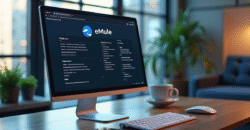Les fonctionnalités présentes sur les smartphones varient d’une marque voire d’un modèle à un autre. Pour ce qui est de la fonction capture d’écran, elle ne se fait pas de la même façon sur tous les téléphones et c’est d’ailleurs pour cette raison que cet article vous renseigne sur la manière de le faire lorsque vous utiliser un Samsung.
Plan de l'article
Les méthodes efficaces pour capturer l’écran de votre Samsung
À un certain moment, vous aurez besoin d’effectuer une capture d’écran sur votre téléphone. Mais, puisqu’il s’agit d’un nouvel appareil, vous ne savez pas comment y procéder. Voici des démarches qui vous aident à effectuer efficacement cette opération.
A voir aussi : Deezer : problème, bug et panne (connexion down ?
Les étapes pour réaliser une capture d’écran
Pour procéder à une capture d’écran, suivez ces instructions :
- Accédez d’abord au contenu que vous souhaitez capturer ;
- En fonction de votre appareil :
- Appuyez en même temps sur les boutons Marche/Arrêt et Volume ;
- Si vous n’y arrivez pas, appuyez seulement sur le bouton Marche/Arrêt durant quelques secondes. Puis, cliquez sur l’option « Capture d’écran » ;
- Si ces méthodes ne fonctionnent pas, recourez au site d’assistance du fabricant de la marque Samsung pour obtenir de l’aide.
- Un aperçu de votre capture d’écran va apparaitre en bas à gauche. Sur certains appareils, l’icône de capture d’écran Capture est apercevable en haut de l’écran.
Les techniques pour rechercher, partager et modifier une capture d’écran
A lire aussi : Télétravail : rester connecté efficacement et productif
Il se peut que vous ne possédiez pas de l’application Photos puisque vous utilisez probablement une ancienne version d’Android. Ainsi, ouvrez l’application Galerie de votre appareil et appuyez sur « Vue Album » et sur le dossier « Captures d’écran ». Dans le cas contraire, procédez comme suit :
- Ouvrez l’application Photos de votre Samsung ;
- Appuyez sur « Bibliothèque » ensuite sur « Captures d’écran » ;
- Pour partager cette capture d’écran, cliquez sur « Partager » ou sur l’icône qui sert à réaliser cette opération. Et pour la changer, appuyez sur « Modifier ».
Les démarches à suivre pour enregistrer l’écran de votre appareil
À part la capture, vous pouvez aussi enregistrer l’écran de votre téléphone. Voici des conseils simples et efficaces qui vous permettent de réaliser cette intervention.
Enregistrer l’écran de votre Samsung
Pour effectuer cette opération, suivez ces quelques procédures :
- Balayez deux fois votre écran du haut vers le bas ;
- Appuyez sur « Enregistreur d’écran » ;
- Il est probablement nécessaire de balayer l’écran vers la droite pour trouver cette option. Au cas où celle-ci n’apparaît pas, appuyez sur « Modifier ». Ensuite, faites glisser l’Enregistreur d’écran vers la fenêtre de configuration rapide.
- Sélectionnez le contenu que vous souhaitez enregistrer, et appuyez sur « Démarrer ». L’enregistrement commence normalement après le compte à rebours ;
- Pour stopper l’enregistrement, balayez l’écran vers le bas et cliquez sur la notification de l’Enregistreur d’écran.
Rechercher des enregistrements d’écran
Si vous ne savez pas où est placé l’enregistrement que vous avez fait, suivez simplement ces deux démarches :
- Ouvrez l’application Photos de votre Samsung ;
- Appuyez sur l’option « Bibliothèque » puis sur « Films », vous accéderez ainsi à votre enregistrement.